Cómo cambiar la configuración de la impresora en Google Chrome (En 8 Pasos)
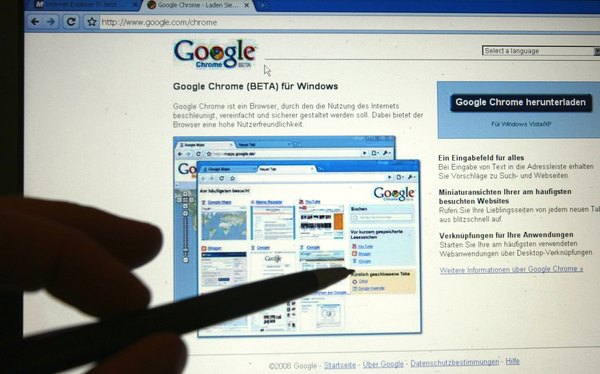
Con el lanzamiento de Chrome 13, Google introdujo la característica Vista preliminar en el navegador web. Chrome muestra la pantalla de vista previa de impresión de forma automática cuando se utiliza el comando "Imprimir". Con esta pantalla, puedes ajustar la configuración de impresión de tu navegador web mediante la selección de una nueva impresora, elegir las páginas que deseas imprimir, cambiar la orientación de la página y conservar la tinta del cartucho de la impresora.
Paso 1

Navega en Google Chrome hasta la página web que desees imprimir. Haz clic en el icono en forma de llave en la esquina superior derecha de la pantalla, y selecciona "Imprimir". La ficha "Vista previa de impresión" se abrirá. La parte derecha de la ventana mostrará una vista previa de cómo se verá la página actual cuando se imprima.
Paso 2

Haz clic en el menú desplegable al lado de "Destino" y selecciona la impresora que desees utilizar.
Paso 3

Haz clic en el botón "Todo" junto a "Páginas" para imprimir la página web completa, o haz clic en el botón de abajo para imprimir una página específica o un rango de páginas. Escribe los números de las páginas que deses imprimir en el campo junto al botón usando un formato como "1", "1, 4, 5" o "1-5".
Paso 4

Haz clic en el signo "+" junto a "Copias" para imprimir copias adicionales de la página.
Paso 5

Haz clic para colocar una marca en la opción "Doble faz", si tienes una impresora que lo permite y deseas imprimir en ambas caras de cada página.
Paso 6
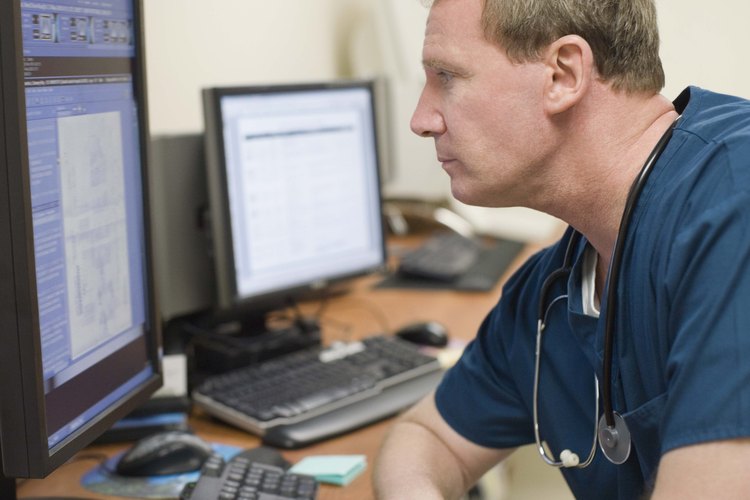
Haz clic en los botones "Vertical" u "Horizontal" junto a "Formato" para ajustar la orientación de las páginas impresas.
Paso 7

Haz clic en los botones "Color" o "Blanco y Negro" junto a "Color" para indicar si deseas imprimir la página web a todo color.
Paso 8

Haz clic en el botón "Imprimir" para imprimir la página.
